|
|
|
عمل موقع على جهازك يستطيع الزوار تصفحه و التحميل منه + عمل منتدى
صفحة 1 من اصل 1
 عمل موقع على جهازك يستطيع الزوار تصفحه و التحميل منه + عمل منتدى
عمل موقع على جهازك يستطيع الزوار تصفحه و التحميل منه + عمل منتدى
السلام عليكم
اليوم الشرح عن عمل سيرفر شخصي << وش يعني سيرفر شخصي
يعني يا طويل العمر بدال ما كل شوي ترفع ملفاتك لموقع عشان تجرب سكربت جديد او تجرب ستايل او تصميم وياخذ وقت الرفع وقلق
لا الحين كل شي على جهازك فقط تحتاج لنسخ ولصق وتعديل بعض الأشياء
يمكن في بعض المواقع شفتو شرح زي كذا بس مو كامل أو يوصل لمكان محدد و الصور تكون مغلقه او شيء
عشان كذا قررت أنى اعمل شرح
-1-
عمل سيرفر شخصي
-2-
شرح عمل قاعدة بيانات وتثبيت منتدى في بي عليها
-3-
ربط سيرفرك بـ الانترنت ويمكن لاي احد دخول السيرفر وتصفحة ينقسم إلى قسمين
- أ -
تثبيت الاي بي
- ب -
حجز دومين مجاني من موقع نو اي بي وربطه بجهازك
المهم لا تقول الشرح طويل صدقني مو طويل وسهل جدا
بسم الله الرحمن الرحيم
عمل سيرفر شخصي
اولا تحتاج لبرنامج
AppServ
ويفضل النسخه 2.5.10
وهذا رابط التحميل
اضغط هنا
الحجم 16 ميقا
راح يكون شرح التثبيت على النسخه 2.5.9 لاكن لا تخاف ما يختلف الشرح
هذه ايقونة البرنامج بعد التحميل

كلك يمين واختار فتح
راح تظهر هذه الصورة

ثم تابع الصور


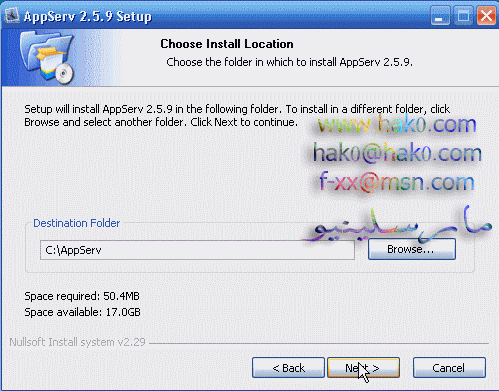

قم بتحديد الكل كما في الصورة

لا تنسى اكتب في الفراغ الاول
localhost
و الفراغ الثاني اكتب ايميلك
ولا تقم بتغير الفراغ الثالث
كما في الصورة
تابع

الان اكتب في الفراغ الاول الباسورد واعد نفس الباسورد في الفراغ الثاني
انتبه : لاتنسى الباسورد راح تحتاجه بعدين
واترك كل شي كما هوا مثل الصورة

الان جاري التنصيب

تم تنصيب البرنامج وباقي خطوة واحد
قم بوضع علامة صح في كل الفراغات كما في الصورة ثم اضغط فنيش
الان انتهى التنصيب وكل شي تمام لاكن خلينا نتأكد هل اشتغل السيرفر
ادخل على الرابط هذا
http://localhost
اذا ظهرت هذه الصورة

معناه كل شي تمام وعال العال
انتهى تثبيت السيرفر الشخصي
ـــــــــــــــــــ
الان شرح عمل قاعدة بيانات وتنصيب منتدى في بي عليها
بسم الله الرحمن الرحيم
ادخل على الرابط
http://localhost/phpmyadmin
راح تظهر لك هذه الصورة

احينا سوف يظهر هذا المربع

اكتب في الفراغ الاول
root
وفي الفراغ الثاني الباسورد الي وضعته اثناء التنصيب
الان تابع الصورة

اكتب في الفراغ اسم القاعدة البيانات
ويفضل يكون
vb
كما في الصورة القادمة

ثم اضغط تكوين كما موضح في الصورة

الحمد لله تم تكوين قاعدة البيانات ولله الحمد
الان قم بتحميل نسخه في بي من هنا
النسخه 3.7.4 بـ الهاكات لأبو عمر
جزاه الله كل خير
بعد التحميل تابع

قم بفك الضغط ليظهر لك المجلد

قم بفتح المجلد و الاتجاه الى مجلد

ثم

ثم

ثم

كلك يمين واختار فتح باستخدام
ثم اختار المفكرة
ليظهر لك الاتي

ثم اضغط كلك يمين واختار ترتيب القراءة من اليمين الى اليسار
الان يجب علينا تعديل الكونفيق تابع الصورة
اليوم الشرح عن عمل سيرفر شخصي << وش يعني سيرفر شخصي
يعني يا طويل العمر بدال ما كل شوي ترفع ملفاتك لموقع عشان تجرب سكربت جديد او تجرب ستايل او تصميم وياخذ وقت الرفع وقلق
لا الحين كل شي على جهازك فقط تحتاج لنسخ ولصق وتعديل بعض الأشياء
يمكن في بعض المواقع شفتو شرح زي كذا بس مو كامل أو يوصل لمكان محدد و الصور تكون مغلقه او شيء
عشان كذا قررت أنى اعمل شرح
-1-
عمل سيرفر شخصي
-2-
شرح عمل قاعدة بيانات وتثبيت منتدى في بي عليها
-3-
ربط سيرفرك بـ الانترنت ويمكن لاي احد دخول السيرفر وتصفحة ينقسم إلى قسمين
- أ -
تثبيت الاي بي
- ب -
حجز دومين مجاني من موقع نو اي بي وربطه بجهازك
المهم لا تقول الشرح طويل صدقني مو طويل وسهل جدا
بسم الله الرحمن الرحيم
عمل سيرفر شخصي
اولا تحتاج لبرنامج
AppServ
ويفضل النسخه 2.5.10
وهذا رابط التحميل
اضغط هنا
الحجم 16 ميقا
راح يكون شرح التثبيت على النسخه 2.5.9 لاكن لا تخاف ما يختلف الشرح
هذه ايقونة البرنامج بعد التحميل

كلك يمين واختار فتح
راح تظهر هذه الصورة

ثم تابع الصور


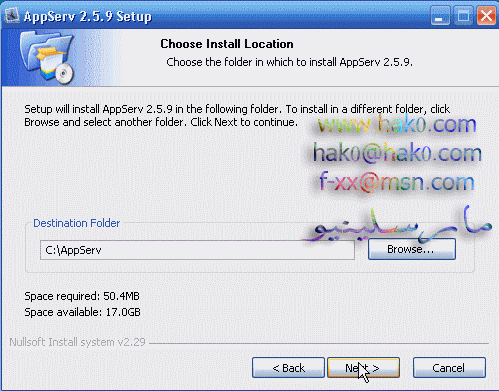

قم بتحديد الكل كما في الصورة

لا تنسى اكتب في الفراغ الاول
localhost
و الفراغ الثاني اكتب ايميلك
ولا تقم بتغير الفراغ الثالث
كما في الصورة
تابع

الان اكتب في الفراغ الاول الباسورد واعد نفس الباسورد في الفراغ الثاني
انتبه : لاتنسى الباسورد راح تحتاجه بعدين
واترك كل شي كما هوا مثل الصورة

الان جاري التنصيب

تم تنصيب البرنامج وباقي خطوة واحد
قم بوضع علامة صح في كل الفراغات كما في الصورة ثم اضغط فنيش
الان انتهى التنصيب وكل شي تمام لاكن خلينا نتأكد هل اشتغل السيرفر
ادخل على الرابط هذا
http://localhost
اذا ظهرت هذه الصورة

معناه كل شي تمام وعال العال
انتهى تثبيت السيرفر الشخصي
ـــــــــــــــــــ
الان شرح عمل قاعدة بيانات وتنصيب منتدى في بي عليها
بسم الله الرحمن الرحيم
ادخل على الرابط
http://localhost/phpmyadmin
راح تظهر لك هذه الصورة

احينا سوف يظهر هذا المربع

اكتب في الفراغ الاول
root
وفي الفراغ الثاني الباسورد الي وضعته اثناء التنصيب
الان تابع الصورة

اكتب في الفراغ اسم القاعدة البيانات
ويفضل يكون
vb
كما في الصورة القادمة

ثم اضغط تكوين كما موضح في الصورة

الحمد لله تم تكوين قاعدة البيانات ولله الحمد
الان قم بتحميل نسخه في بي من هنا
النسخه 3.7.4 بـ الهاكات لأبو عمر
جزاه الله كل خير
بعد التحميل تابع

قم بفك الضغط ليظهر لك المجلد

قم بفتح المجلد و الاتجاه الى مجلد

ثم

ثم

ثم

كلك يمين واختار فتح باستخدام
ثم اختار المفكرة
ليظهر لك الاتي

ثم اضغط كلك يمين واختار ترتيب القراءة من اليمين الى اليسار
الان يجب علينا تعديل الكونفيق تابع الصورة

كل شي واضح في الصورة
احنا صلحنا القاعدة وكتبنا اسمها
vb
تيب حلو
و الايميل اكتب ايميلك
اما مكان الباسورد اثناء تنصيب السيرفر الشخصي وضعنا باسورد اكتب الباسورد في المكان المطلوب
المهم
بعد التعديل نشوف كيف صار

بعد التعديل اضغط على ملف كما في الصورة القادمة واختار حفظ

الان عود للخلف الى المجلد الظاهر في الصورة واختار نسخ كما في الصورة

الان بعد النسخ افتح جهاز الكمبيوتر ثم اختار

ثم

ثم

بعد فتح مجلد
اضغط كلك يمين واختار لصق
كما في الصورة القادمة

الان تمام وعال العال
الان اذهب الى هذا العنوان
http://localhost/vb/install/install.php
سوف تظهر لك الصورة هذه
تابع الصور
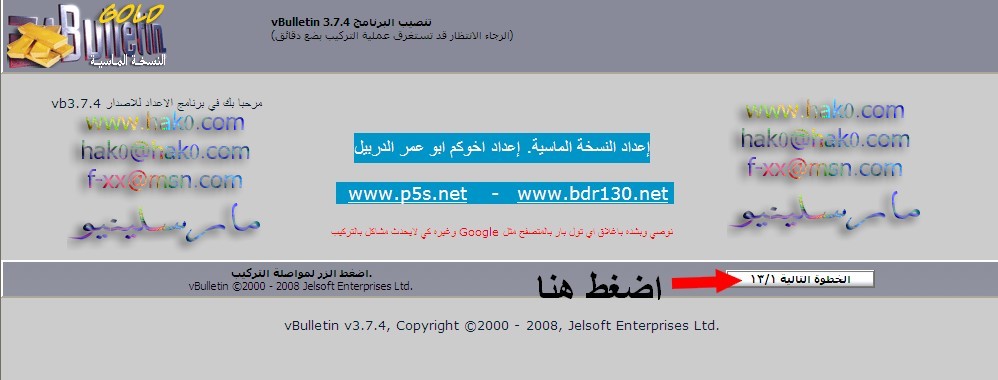
ثم

ثم

ثم

ثم

ثم

ثم

ثم
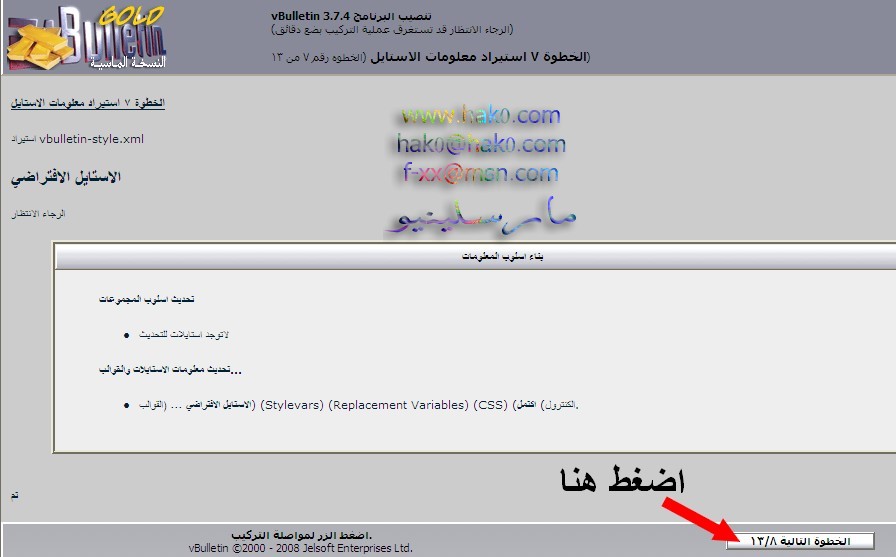
ثم

ثم

ثم

ثم

ثم

ثم

الان انتهى تنصيب المنتدى
لاكن يجب حذف مجلد
install
تابع الصور
افتح جهاز الكمبيوتر ثم اتجه الى

ثم اختر

ثم اختر

ثم اختر
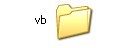
الان اذهب الى مجلد

واضغط كلك يمين واختار حذف
او قم بتغير اسمه الى اي اسم كان
الان اذهب للمنتدى على الرابط
http://localhost/vb
وراح تظهر لك هذه الصورة

الحمد لله انتهى الدرس الثاني
صفحة 1 من اصل 1
صلاحيات هذا المنتدى:
لاتستطيع الرد على المواضيع في هذا المنتدى

 الموقع
الموقع